آیا از صفحه کلید، صدای قفل و شاتر دوربین آیفون یا آیپد خود اذیت می شوید؟ در اینجا نحوه غیرفعال کردن صداهای مزاحم سیستم آورده شده است.
آیفون و آیپد شما میتوانند کارهای زیادی انجام دهند، اما احتمالاً فکر کردهاید که آیا باید با آنها اینقدر پر سر و صدا باشد. تعدادی از صداهای سیستم وجود دارد که هنگام انجام برخی کارها در iPhone یا iPad، مانند تایپ کردن روی صفحه کلید، عکس گرفتن و قفل کردن صفحه، صداهای سیستمی خاموش می شوند.
در واقع میتوانید این صداهای مزاحم را بدون نیاز به قرار دادن آیفون یا آیپد خود در حالت بیصدا با انجام چند مرحله ساده غیرفعال کنید. در زیر به شما نشان خواهیم داد که چگونه این کار را انجام دهید.
نحوه غیرفعال کردن کلیک های صفحه کلید، صداهای قفل و هپتیک
احتمالاً می توانید حدس بزنید که کلیک های صفحه کلید چیست. صدای قفل صدای کلیک هنگام قرار دادن آیفون یا آی پد خود را به حالت خواب می دهد. و لمسی به کلیک هایی اشاره دارد که هنگام باز کردن منوهای عمل یا انجام سایر حرکات ضربه و نگه داشتن می شنوید. برای غیرفعال کردن کلیکهای صفحهکلید، صدا قفل و لمسی در iPhone و iPad خود، به سادگی این دستورالعملها را دنبال کنید:
- برنامه تنظیمات را باز کنید.
- روی Sounds & Haptics ضربه بزنید.
- غیرفعال کردن کلیکهای صفحه کلید.
- صدای قفل را خاموش کنید.
- سیستم Haptics را خاموش کنید.
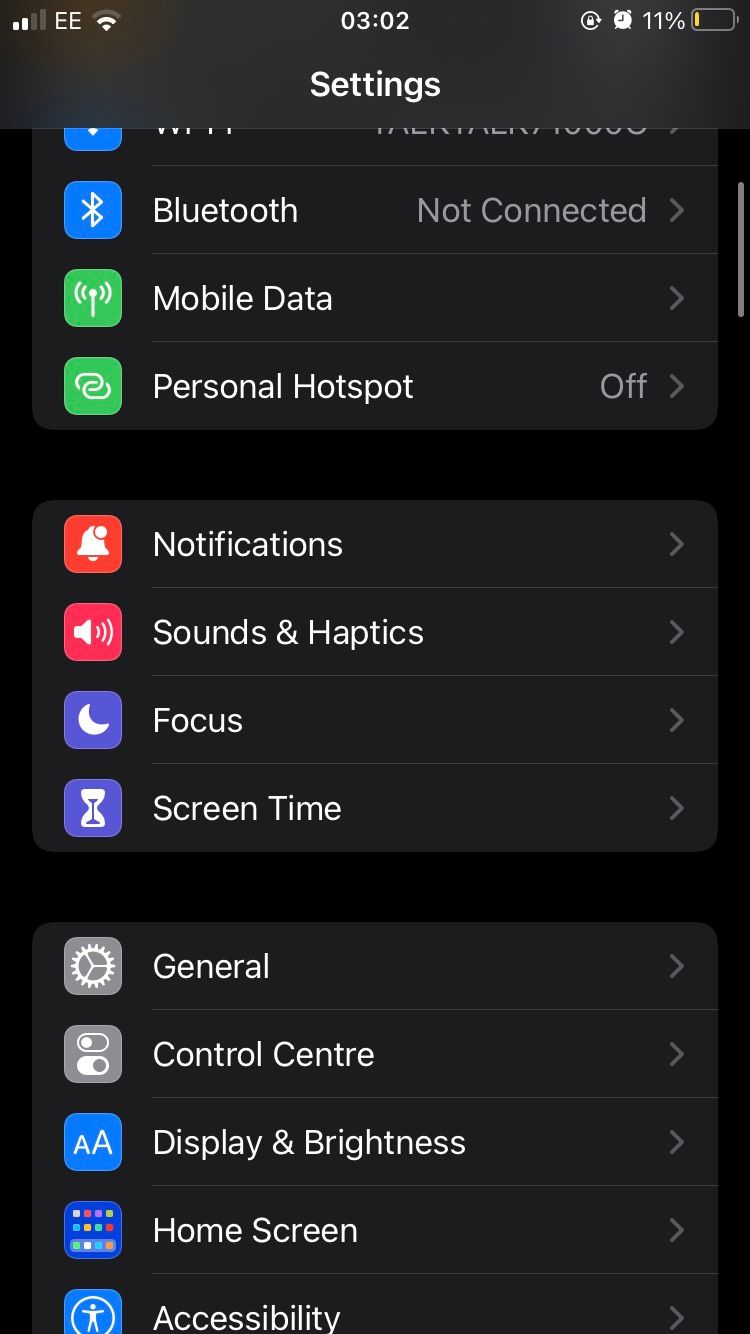
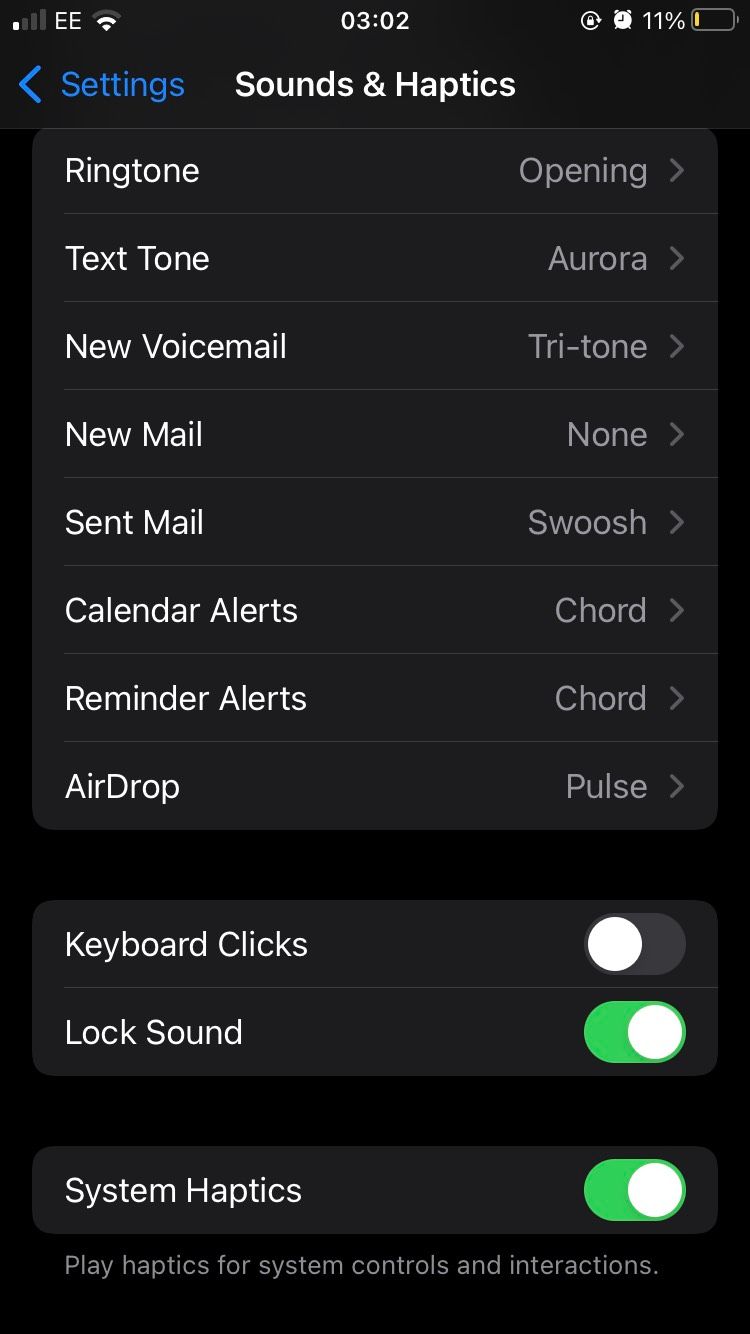
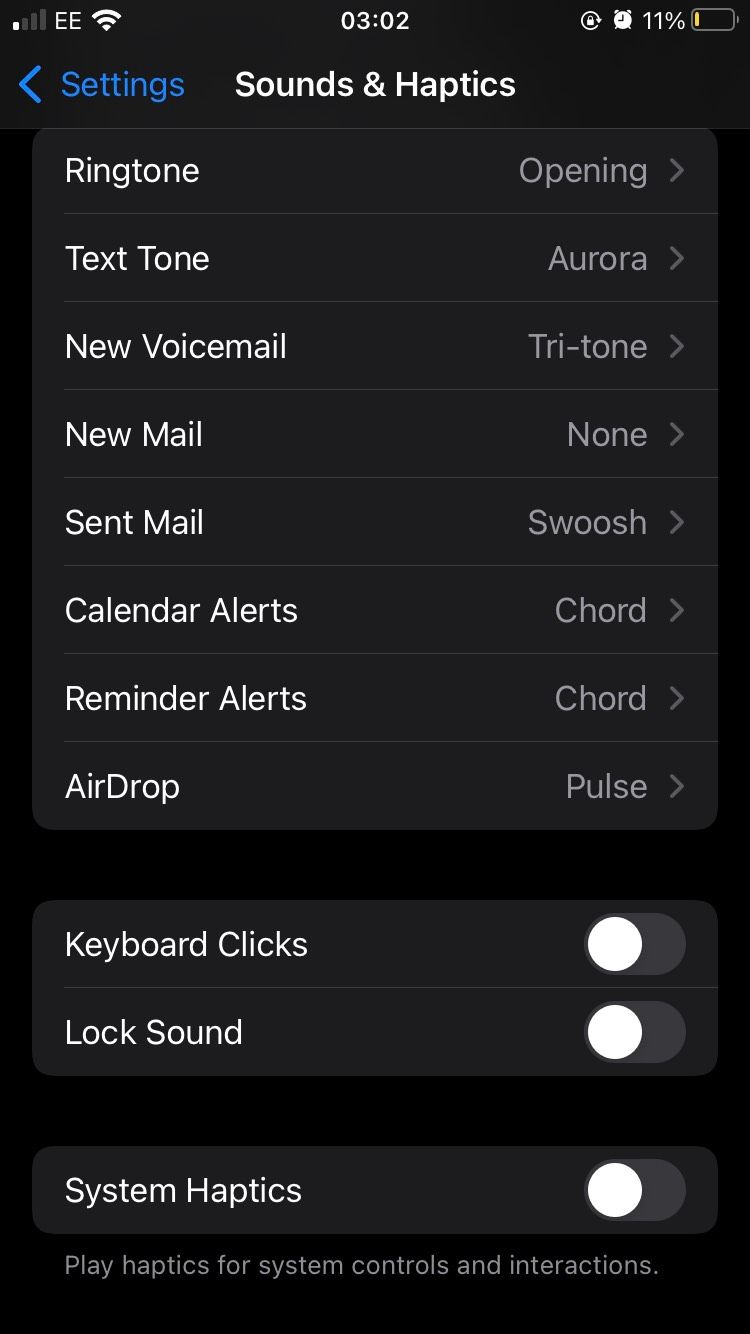
با دنبال کردن این مراحل، باید کلیکهای صفحهکلید، صدای قفل و لمسی سیستم را بیصدا کرده باشید. به خاطر داشته باشید که با استفاده از حالت بیصدا آیفون خود نیز میتوانید بدون دست زدن به تنظیمات به این هدف برسید.
نحوه خاموش کردن صداهای دوربین
هیچ تنظیم آسانی وجود ندارد که بتوانید صدای شاتر را برای دوربین آیفون یا آیپد خود تنظیم کنید. با این حال، راه حلی وجود دارد که می توانید با Live Photos از آن استفاده کنید.
Aa Live Photo یک ویدیوی کوتاه را به عنوان یک عکس پویا ذخیره می کند که می تواند صدا را نیز ضبط کند. برای فعال کردن این ویژگی کافی است برنامه دوربین را باز کنید و روی دایره های سفید متحدالمرکز بالای برنامه ضربه بزنید. این برنامه به شما می گوید که حالت Live Photo روشن است یا خیر.
وقتی Live Photos فعال باشد، آیفون یا آیپد شما به طور خودکار نویز دوربین را خاموش می کند. همچنین میتوانید با قرار دادن دستگاه خود در حالت بیصدا، صدا را بیصدا کنید.
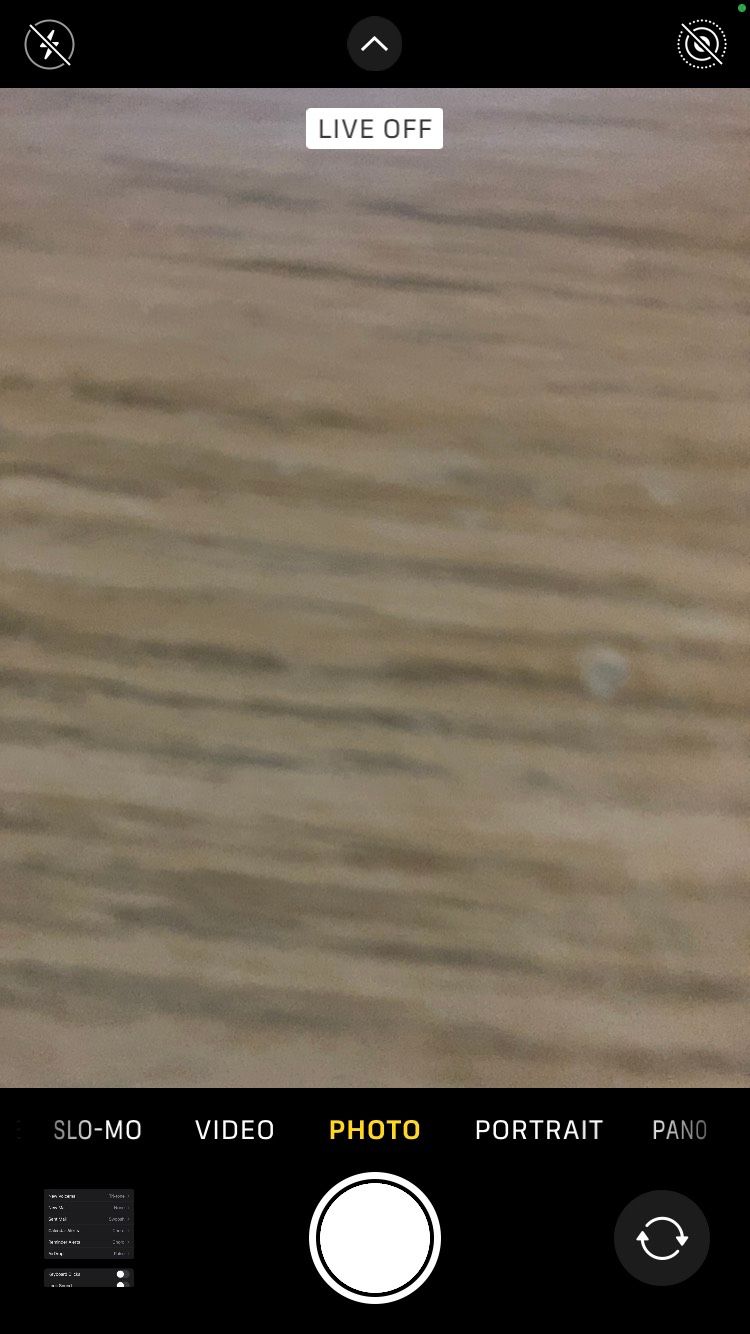
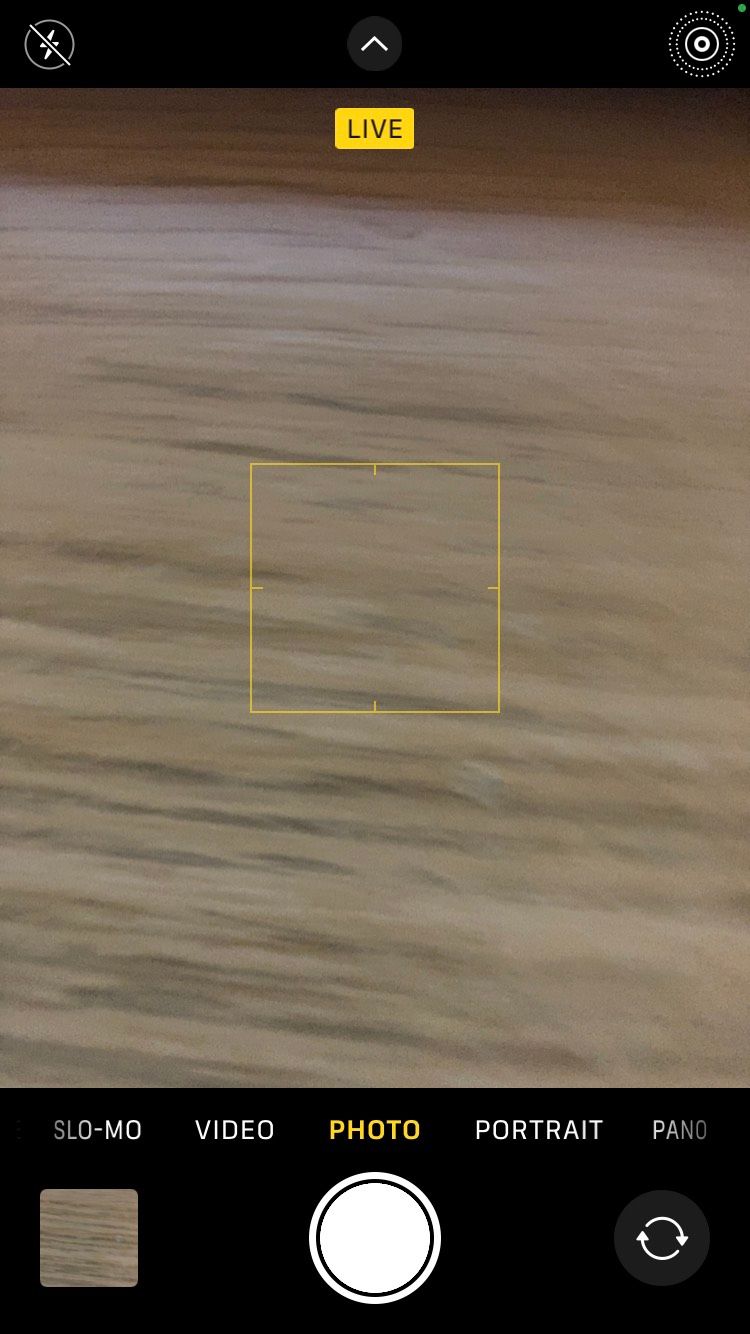
خاموش کردن صداهای سیستم در iPhone و iPad
با انجام این مراحل، باید بسیاری از صداهای غیر ضروری را که آیفون یا آیپد شما ایجاد می کند، حذف کرده باشید. اکنون کلیکهای صفحهکلید، صدای قفل، نویز دوربین و لمسی سیستم بیصدا میشوند. هر زمان که بخواهید می توانید دوباره آنها را روشن کنید. اگر از داشتن یک آیفون ساکتتر لذت میبرید، میتوانید صدای اسکرین شات را نیز غیرفعال کنید.
